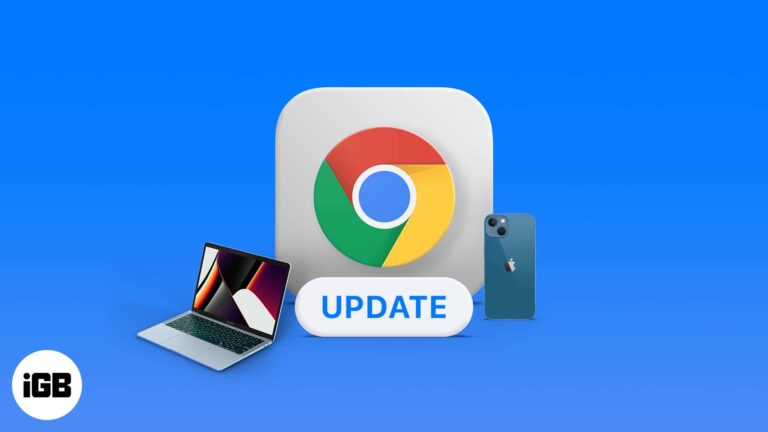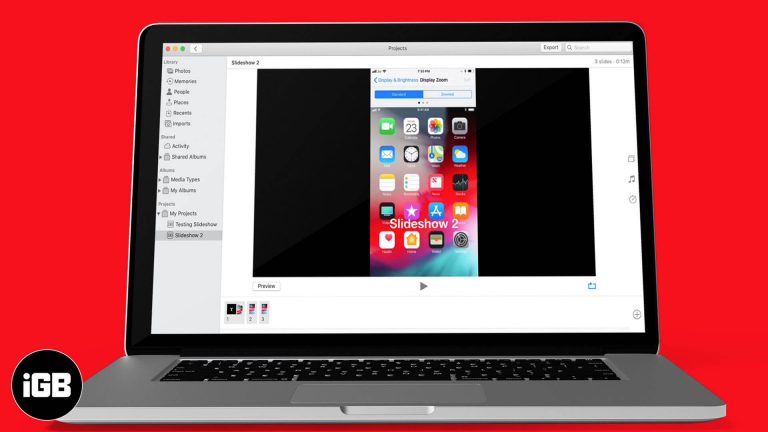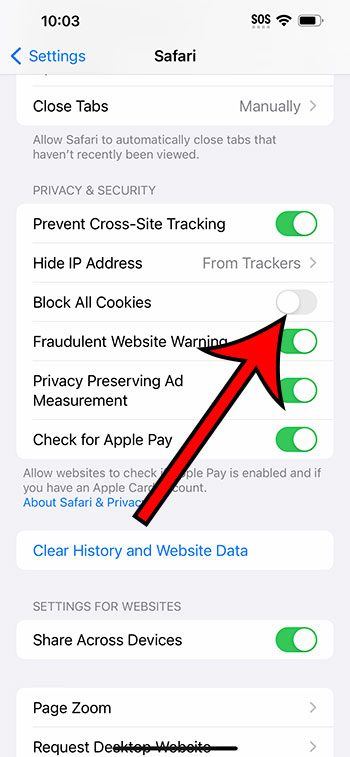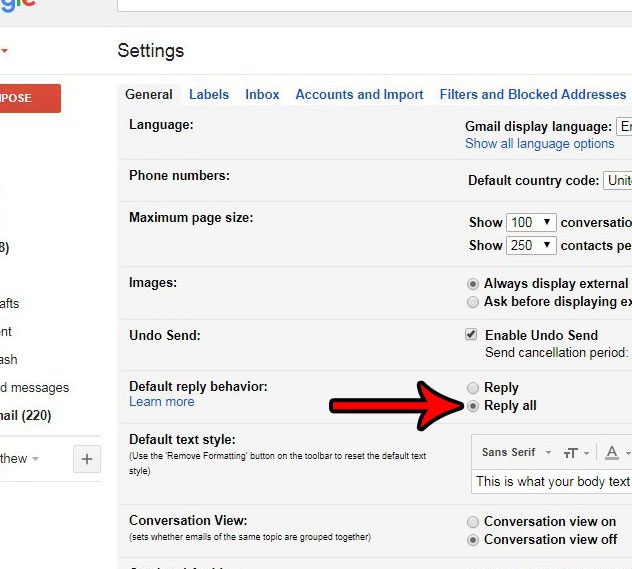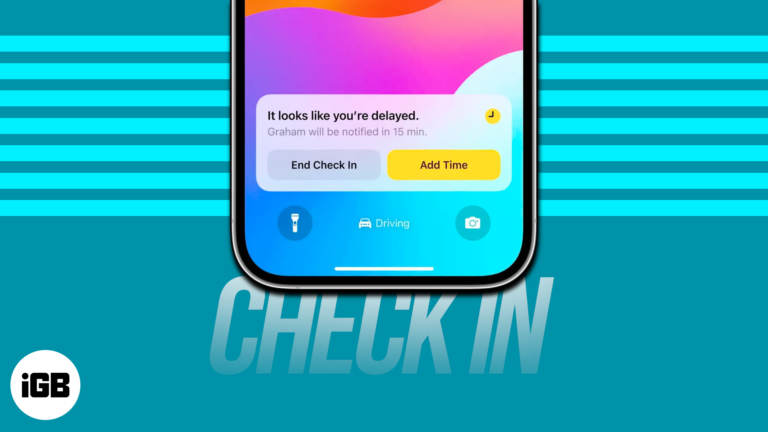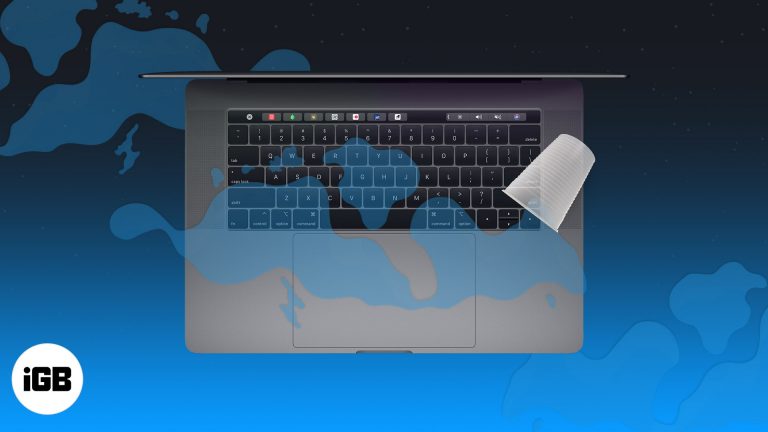Как перевести iPhone 13 в режим «Не беспокоить» (Руководство по 2023 г.)
На вашем iPhone 13 есть настройка «Не беспокоить», которая может быть очень полезна, если вы хотите ограничить отвлекающие факторы, которые может вызывать телефон.
Между текстовыми сообщениями, электронными письмами, телефонными звонками и уведомлениями в социальных сетях может быть очень сложно сосредоточиться на работе или просто ненадолго отвлечься от телефона.
Когда вы настраиваете параметр «Не беспокоить» для работы в определенное время или в определенном месте, вы можете лучше сосредоточиться на задаче, которую пытаетесь выполнить.
Вы можете перевести свой iPhone в режим «Не беспокоить», перейдя в Настройки > Фокус > Не беспокоить > а затем настроить параметры.
Программы для Windows, мобильные приложения, игры - ВСЁ БЕСПЛАТНО, в нашем закрытом телеграмм канале - Подписывайтесь:)
Как включить режим «Не беспокоить» на iPhone
- Открыть Настройки.
- Выбирать Фокус.
- Выбирать Просьба не беспокоить.
- Отрегулируйте настройки по мере необходимости.
Наше руководство продолжается ниже дополнительной информацией о том, как перевести iPhone в режим «Не беспокоить», включая изображения этих шагов.
Постоянно смотреть на iPhone в поисках новых уведомлений может стать рефлексом.
Ожидаете ли вы текстовое сообщение или хотите просмотреть текущие новости, вполне вероятно, что вы получаете новые уведомления на свой смартфон каждые несколько минут.
Хотя это полезно для того, чтобы держать вас в курсе последних событий, это также может усложнить задачу, когда вам нужно выполнить задачу или выполнить действие, требующее большой концентрации.
Такие ситуации идеально подходят для режима «Не беспокоить» iPhone, поскольку вы можете быстро переключать настройки устройства, чтобы эти уведомления не поступали, пока вы не отключите этот режим.
Наше руководство ниже покажет вам несколько различных способов использования режима «Не беспокоить» iPhone, чтобы вы могли воспользоваться тишиной и покоем, которые он может обеспечить.
Как активировать функцию «Не беспокоить» на iPhone
Действия, описанные в этой статье, были выполнены на iPhone 13 в операционной системе iOS 16.
Шаг 1: Выберите Настройки значок приложения на главном экране.
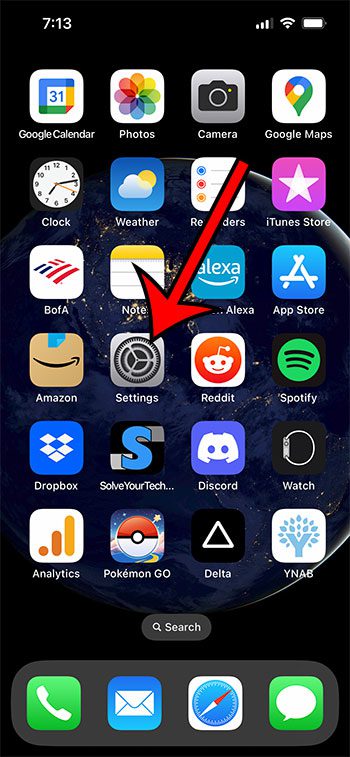
Шаг 2: прокрутите вниз и выберите Фокус вариант из меню.
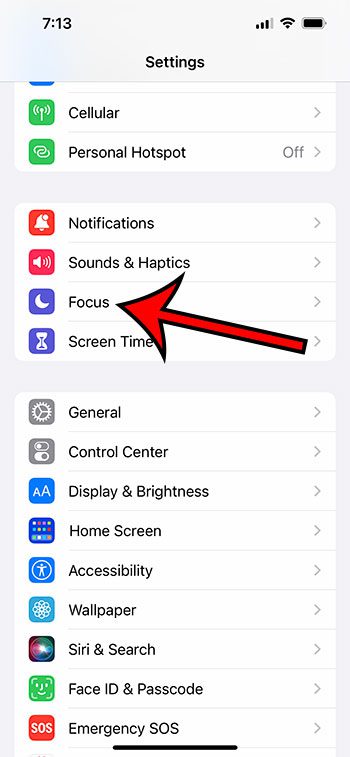
Шаг 3: Коснитесь Просьба не беспокоить вариант.
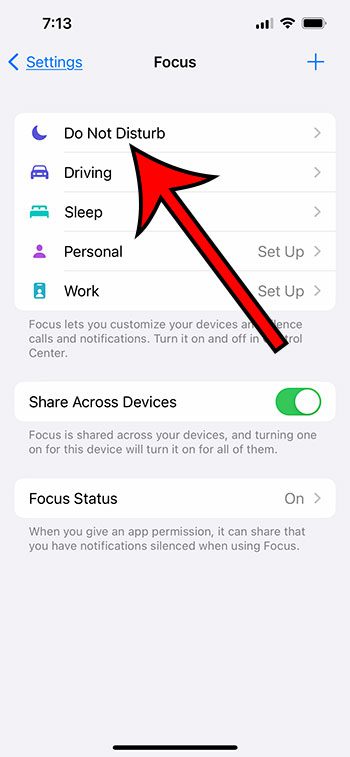
Шаг 4. Настройте режим «Не беспокоить», чтобы он включался в определенное время, в определенном месте или при использовании определенного приложения.
Вы можете найти эти параметры, коснувшись значка Добавить расписание кнопку в нижней части меню.
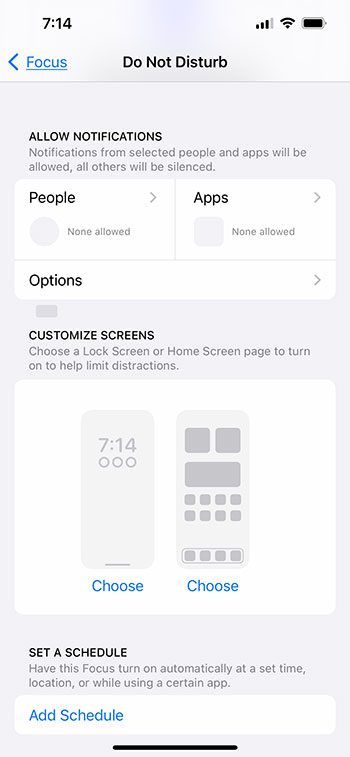
Теперь, когда вы знаете, как перевести свой iPhone в режим «Не беспокоить», вы можете использовать эту функцию в любое время, когда вам нужно отдохнуть от прерываний вашего телефона.
Альтернативный способ перевести iPhone в режим «Не беспокоить»
В разделе выше обсуждалось использование меню «Настройки» для настройки режима «Не беспокоить» для автоматического включения в определенных ситуациях.
Однако вы также можете активировать его вручную из другого меню.
Шаг 1. Проведите вниз от правого верхнего угла экрана, чтобы открыть Центр управления.
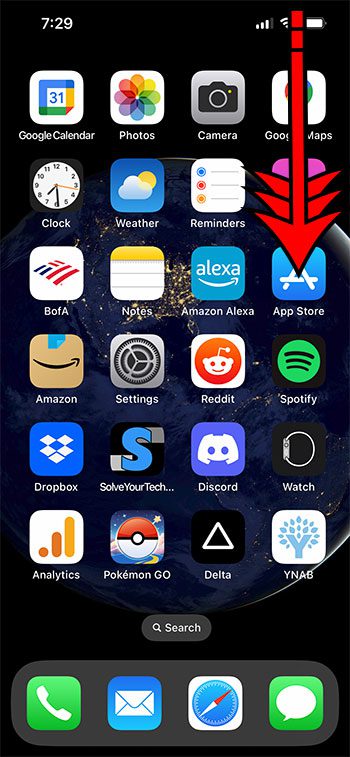
Шаг 2. Коснитесь значка луны рядом со словом Фокус.
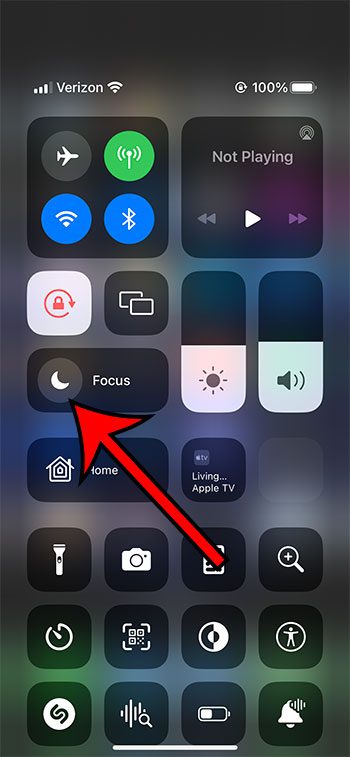
Теперь вы должны увидеть, что режим «Не беспокоить» включен, как показано на рисунке ниже.
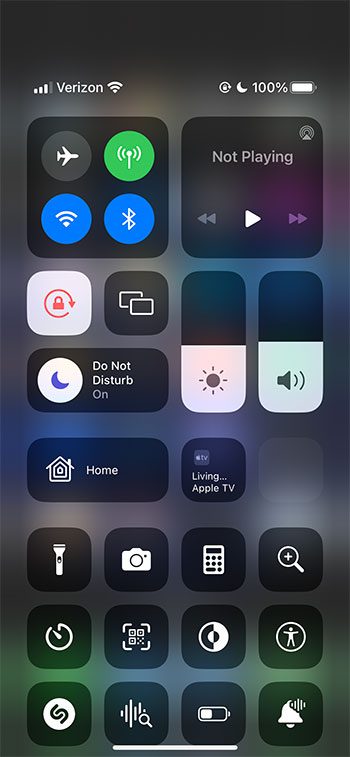
Когда вы будете готовы выйти из режима «Не беспокоить» и снова начать получать уведомления, вы можете просто вернуться в Центр управления и снова коснуться значка луны, чтобы отключить его.
Как отключить уведомления AirPod
Если ваш iPhone не находится в режиме «Не беспокоить» и вы используете AirPods, Siri может читать вам уведомления, такие как текстовые сообщения или оповещения календаря.
Если вы считаете, что это слишком разрушительно, и вы хотите, чтобы это прекратилось, вы можете сделать это, выполнив следующие шаги.
- Открыть настройки.
- Выберите Уведомления.
- Выберите Объявить уведомления.
- Нажмите кнопку справа от объявления уведомлений, чтобы отключить его, или отключите параметр «Наушники».
Помимо изучения того, как отключить уведомления Airpod, есть много других связанных настроек, которые вы, возможно, захотите изменить. Вы можете прочитать эту статью для получения дополнительной информации по этому вопросу.
Дополнительная информация о режиме «Не беспокоить»
Когда вы переводите iPhone в режим «Не беспокоить», происходит следующее:
- Уведомления будут отключены
- Звонки и оповещения не издают звуков
- Не будет вибрации от оповещений
- Экран не загорается при получении уведомления
Вы также можете указать, хотите ли вы, чтобы другие люди видели, что вы в данный момент находитесь в одном из режимов фокусировки вашего устройства.
Говоря об этом, на iPhone есть несколько вариантов Focus, в том числе следующие:
- Просьба не беспокоить
- Вождение
- Спать
- Личный
- Работа
Функцию «Не беспокоить» на iPhone можно настроить так, чтобы разрешить или отключить уведомления от определенных контактов и приложений.
Вы также можете подключить главный экран или экран блокировки к режиму «Не беспокоить», а также включить фильтры для таких вещей, как календари, учетные записи электронной почты, сообщения и группы вкладок.
Еще одна полезная опция — это возможность перевести iPhone в темный режим или режим низкого энергопотребления, когда он находится в режиме «Не беспокоить». Вы можете найти эти параметры, коснувшись значка Фильтры фокусировки кнопка на Просьба не беспокоить меню.
Это могут быть полезные опции для экономии заряда батареи.
Связанный
Программы для Windows, мобильные приложения, игры - ВСЁ БЕСПЛАТНО, в нашем закрытом телеграмм канале - Подписывайтесь:)